在使用 Excel 表格时,常常会遇到表格空白区域太多,并且存在众多不连续空白单元格的情况。要是空白单元格数量较少,逐个删除倒也可行,但数量一旦多起来,这种操作方式就变得极为繁琐且不现实了。不过别担心,以下将详细介绍一种能够快速且方便地删除这些不连续空白单元格的操作方法。
步骤一、准备工作
首先,需要打开包含不连续空白单元格且准备对其进行删除操作的工作表。这个工作表就是我们后续操作的对象,确保已经明确了要处理的是哪份 Excel 文件中的对应表格哦。
步骤二、定位空白单元格
完成工作表的打开后,我们要通过特定的操作来定位那些空白单元格。有两种常用的操作方式供您选择:
方式一:点击菜单栏上的 “开始” 选项卡,在其下方找到 “查找” 命令并点击,接着在展开的下拉菜单里点击 “定位” 选项,这时会弹出 “定位” 对话框。
方式二:使用快捷键 Ctrl+G,按下这组快捷键后同样可以直接打开 “定位” 对话框哦,这种方式更加便捷高效,熟练之后推荐使用呢。
打开 “定位” 对话框后,在其中选择 “空值” 这一选项,随后再点击 “定位” 按钮。经过这样的操作,您就能发现工作表中所有不连续的空白单元格都被一次性全部选中了,为下一步的删除操作做好了准备。
步骤三、删除空白单元格
当所有不连续的空白单元格都被选中后,将鼠标移动到任意一个被选中的空白单元格上,点击鼠标右键,这时会弹出一个快捷菜单,在这个快捷菜单中选择 “删除” 选项即可。
完成这一步操作后,那些原本分散且不连续的空白单元格就都从工作表中被删除掉了,使得表格数据更加紧凑、规整,方便后续对数据进行查看、分析以及其他相关操作。
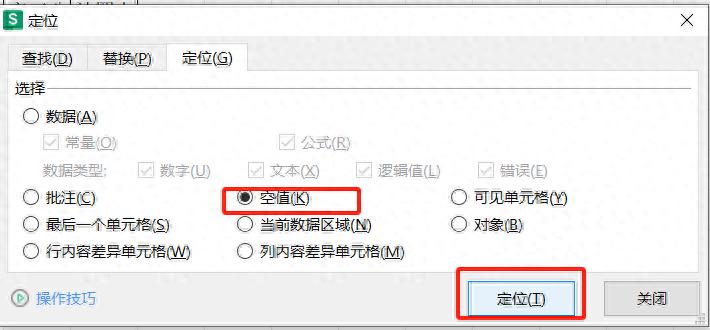
通过上述这几个简单的步骤,我们就能轻松应对 Excel 表格中大量不连续空白单元格的删除问题,大大提高了数据处理的效率,希望大家在实际使用 Excel 的过程中可以熟练运用。


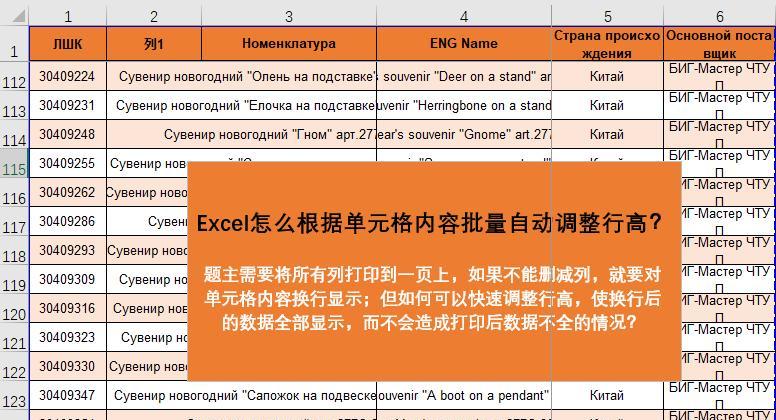
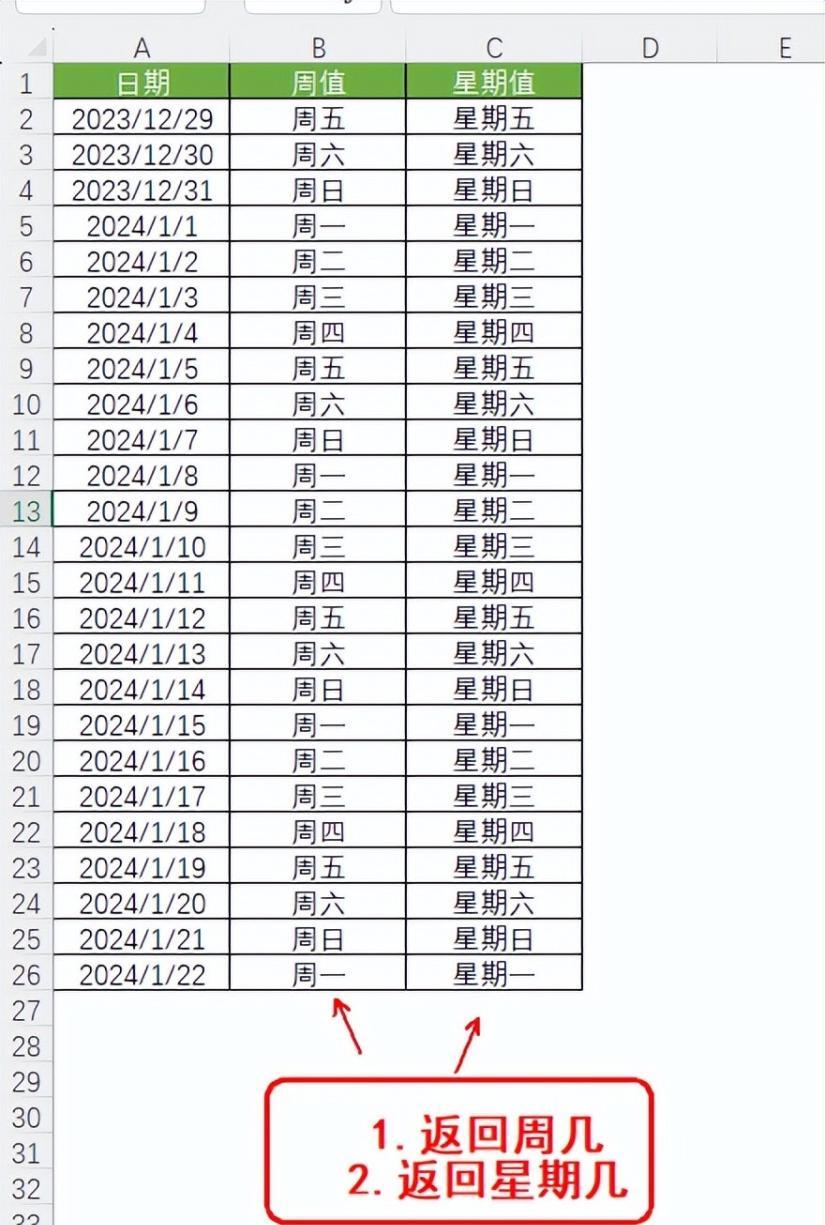

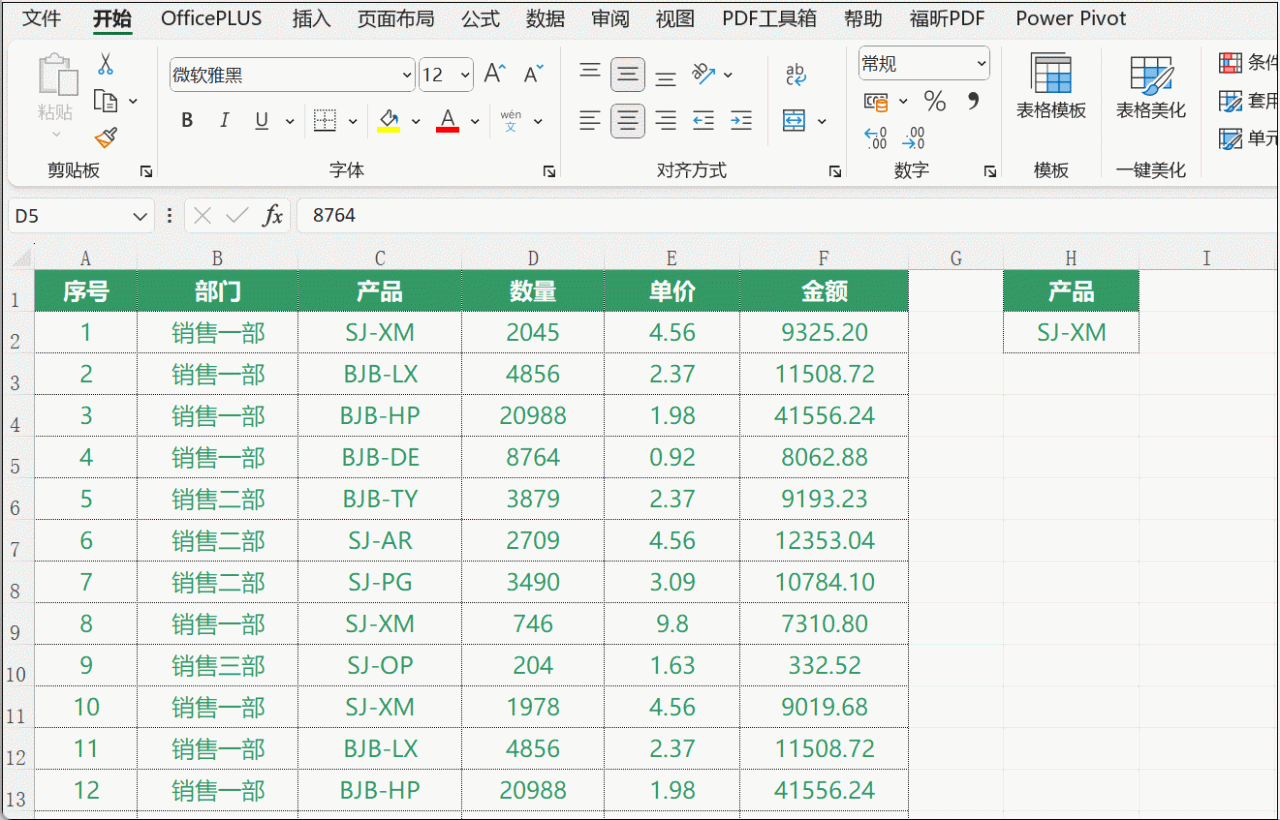

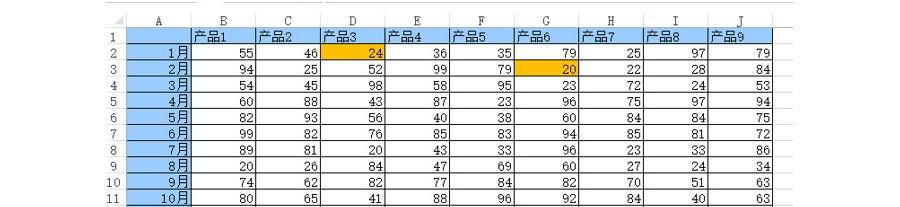
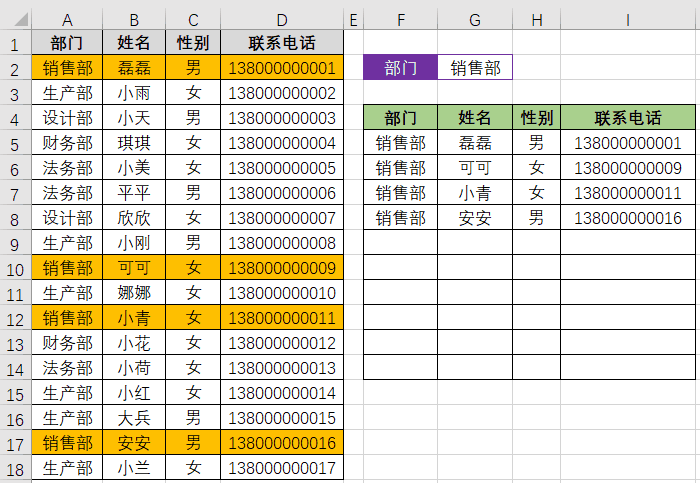
评论 (0)